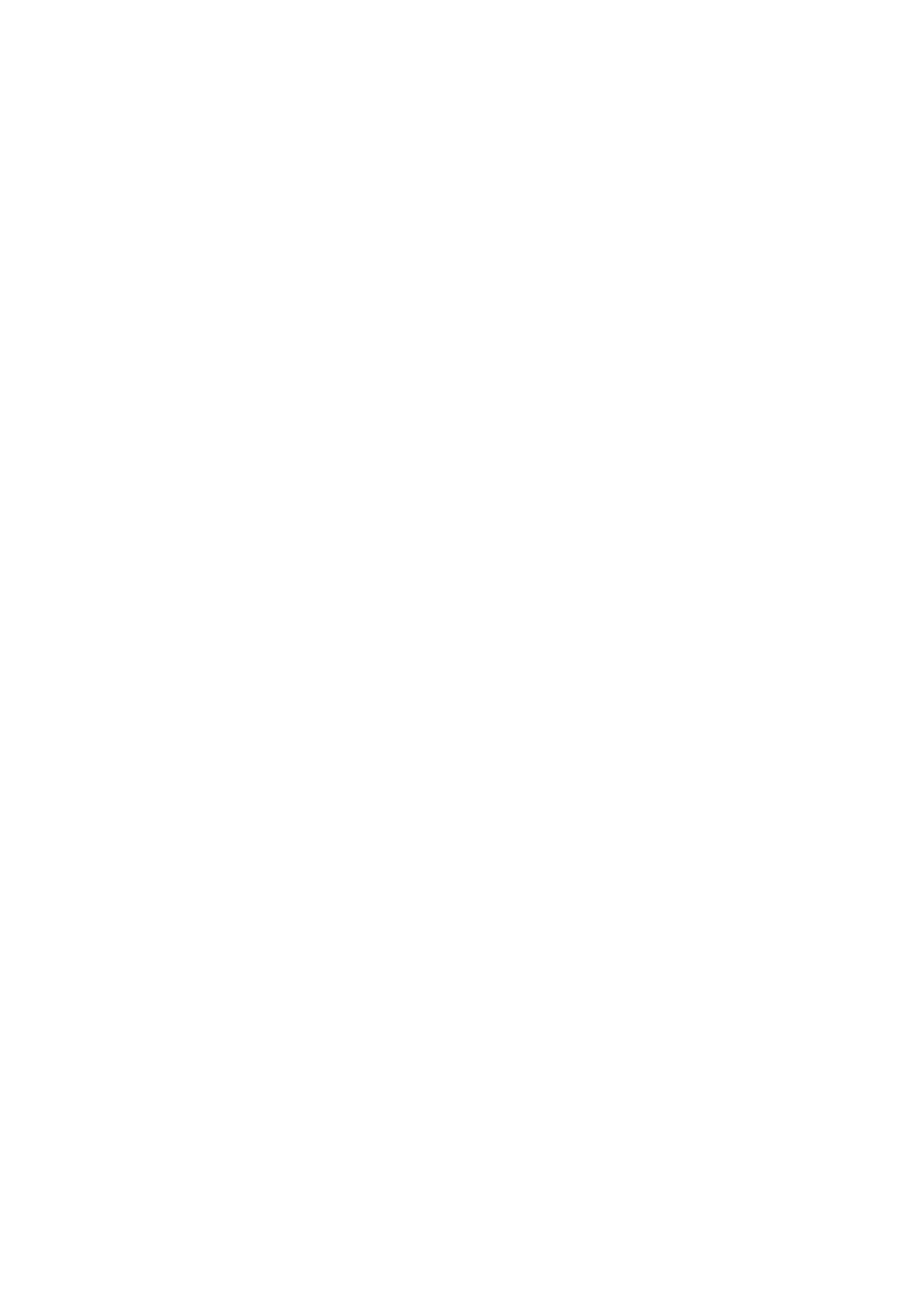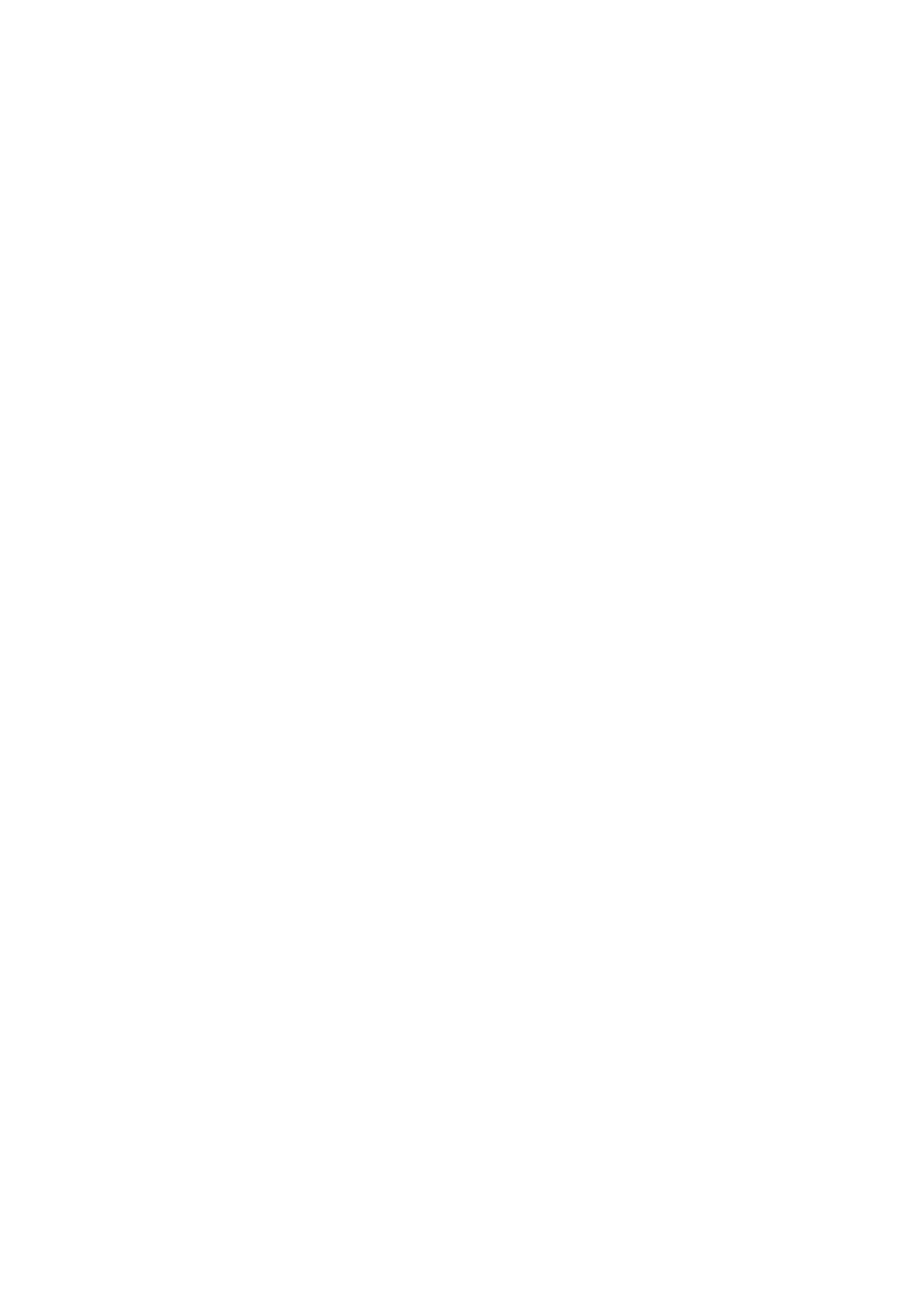
Asenna näyttösi lähelle virtalähdettä, joka on helposti saatavilla. Irrota kytkentä näyttöön
tarttumalla pistokkeeseen tiukasti ja vedä pistoke pistorasiasta irti. Älä koskaan katkaise näytön
yhteyttä vetämällä johtoa.
Älä anna minkään maata virtajohdon päällä. Älä kävele johdon päältä.
Huolto-ohjeet
Paranna näyttösi suorituskykyä ja pidennä sen käyttöikää:
Älä avaa näytön kaappia tai yritä huoltaa tuotetta itse. Säädä vain niitä ohjaimia, joita
käsitellään käyttöohjeissa. Jos näyttösi ei toimi kunnolla, tai se on pudonnut tai vaurioitunut, ota
yhteyttä HP:n valtuuttamaan kauppiaaseen, jälleenmyyjään tai palveluntarjoajaan.
Käytä vain virtalähdettä ja kytkentää, joka on yhteensopiva tämän näytön kanssa, kuten näytön
etiketissä/taustalevyssä näytetään.
Varmista, että pistorasiaan kytkettyjen laitteiden kokonaisampeerimäärä ei ylitä pistorasian
jänniteluokitusta, ja virtajohtoon liitettyjen laitteiden kokonaisampeerimäärä ei ylitä virtajohdon
luokitusta. Etsi tehosta kertova etiketti määritelläksesi kunkin laitteen ampeeriluokituksen
(AMPS tai A).
Asenna näyttösi lähelle virtalähdettä, joka on helposti saatavilla. Irrota kytkentä näyttöön
tarttumalla pistokkeeseen tiukasti ja vedä pistoke pistorasiasta irti. Älä koskaan katkaise näytön
yhteyttä vetämällä johtoa.
Sammuta näyttö, jos sitä ei käytetä. Voit pidentää näytön odotettavissa olevaa käyttöikää
käyttämällä näytönsäästäjäohjelmaa ja sammuttamalla näytön silloin, kun sitä ei käytetä.
Huomaa: HP:n takuu ei kata näyttöjä, joissa on kiinni palanut kuva.
Kotelon aukot ovat ilmanvaihtoa varten. Aukkoja ei saa tukkia eikä peittää. Älä koskaan työnnä
mitään kotelon aukkoihin.
Älä pudota näyttöä tai aseta sitä epävakaalle pinnalle.
Älä anna minkään maata virtajohdon päällä. Älä kävele johdon päältä.
Pidä näyttö hyvin ilmastoidulla alueella, poissa suorasta valosta, kuumuudesta ja kosteudesta.
Poistaessasi näytön alustaa, aseta näyttö etupuoli alaspäin pehmeällä alustalle estääksesi sen
naarmuuntumista, sotkeutumista tai rikkoutumista.
Näytön puhdistaminen
1. Sammuta näyttö ja tietokone.
2. Irrota näytön pistoke pistorasiasta.
3. Puhdista näytön muoviosat puhtaalla, kostealla kankaalla.
4. Puhdista näytön ruutu antistaattisella näytönpuhdistusaineella.
HUOMAA: Älä käytä bentseeniä, tinneriä, ammoniakkia tai muita syttyviä aineita näytön tai
ruudun puhdistukseen. Nämä kemikaalit voivat vaurioittaa kotelon viimeistelyä sekä näyttöä.
Näytön lähetys
Säilytä alkuperäinen laatikko varastoalueella. Saatat tarvita sitä myöhemmin näytön siirtämistä tai
lähettämistä varten. Valmistele näyttö kuljetusta varten, katso kappale 2, "Irrota jalusta kuljetusta
varten."